当电脑C盘空间不足时,系统运行速度会明显变慢,甚至影响日常使用,扩展C盘是解决这一问题的有效方式,但操作需要谨慎,以避免数据丢失或系统崩溃,下面将详细介绍几种安全扩展C盘的方法,并分享一些实用建议。

为什么C盘容易空间不足?
C盘作为系统盘,通常存放操作系统、程序文件和临时数据,随着软件安装、更新和日常使用,空间逐渐被占用,常见原因包括:系统更新残留、临时文件堆积、大型软件默认安装到C盘等,如果不及时处理,可能导致系统卡顿或无法正常启动。
使用Windows内置工具扩展C盘
Windows系统自带的磁盘管理工具可以调整分区大小,但前提是C盘相邻有未分配空间,以下是步骤:
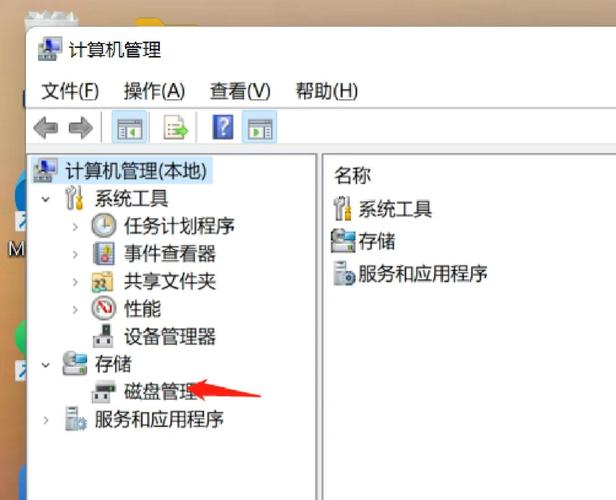
- 打开磁盘管理:右键点击“此电脑”,选择“管理”,进入“磁盘管理”,或按Win+R键,输入“diskmgmt.msc”直接打开。
- 检查分区布局:查看C盘右侧是否有未分配空间,如果没有,需要先收缩其他分区(如D盘)来释放空间。
- 收缩相邻分区:右键点击D盘(或其他分区),选择“收缩卷”,输入要释放的空间大小(单位MB),注意:收缩后空间会变为“未分配”,且必须紧邻C盘右侧。
- 扩展C盘:右键点击C盘,选择“扩展卷”,按照向导添加未分配空间。
注意事项:此方法仅适用于基本磁盘,且未分配空间必须与C盘连续,如果分区布局复杂,可能无法直接扩展。
借助第三方分区软件
如果内置工具无法满足需求,第三方软件如AOMEI Partition Assistant或MiniTool Partition Wizard提供更灵活的解决方案,这些工具支持移动分区、合并空间等高级功能,但需确保从官网下载正版软件以避免安全风险。
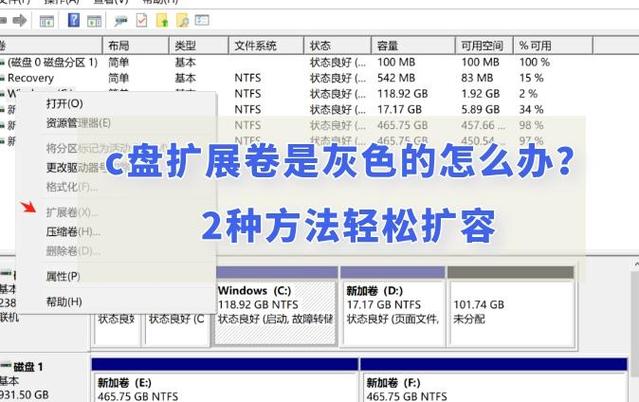
- 备份数据:操作前务必备份重要文件到外部存储设备。
- 选择可靠软件:安装并运行分区软件,界面通常会显示磁盘布局。
- 调整分区:可以通过“分配自由空间”功能将D盘的部分空间转移给C盘,软件会自动处理分区移动,过程可能需要重启电脑。
- 完成操作:按照提示完成,系统重启后检查C盘容量是否增加。
第三方工具的优势在于能处理非相邻空间,但操作稍有风险,建议仔细阅读说明。
清理和优化C盘空间
在扩展分区前,不妨先尝试清理C盘,有时能释放大量空间,这既安全又高效:
- 使用磁盘清理工具:右键点击C盘,选择“属性”-“磁盘清理”,勾选“临时文件”“系统文件”等选项进行删除。
- 卸载无用程序:通过“设置”-“应用”卸载不常用的软件,注意有些程序会残留数据,手动删除安装文件夹。
- 转移个人文件:将文档、图片等大文件移动到其他分区,或使用云存储。
- 禁用休眠文件:如果不需要休眠功能,以管理员身份运行命令提示符,输入“powercfg -h off”可节省数GB空间。
定期清理能延缓空间不足问题,但长期来看,扩展分区仍是根本解决方案。
扩展C盘的风险与预防
扩展操作涉及磁盘分区,存在一定风险:数据丢失、系统损坏或分区表错误,为降低风险,请遵循以下原则:
- 备份重要数据:使用外部硬盘或云服务备份整个系统或关键文件。
- 选择空闲时间操作:避免在系统繁忙时进行,防止中断。
- 确认电源稳定:笔记本电脑确保电量充足,台式机防止停电。
- 遵循步骤顺序:勿跳过任何提示,尤其是第三方软件的操作向导。
如果对技术操作不熟悉,建议寻求专业人士帮助,或先通过虚拟环境练习。
个人观点
作为长期接触电脑维护的从业者,我认为预防胜于治疗,日常使用中,养成定期清理C盘的习惯,并将软件安装到其他分区,能显著减少扩展需求,对于普通用户,优先尝试清理和优化方法;若必须扩展,Windows内置工具更安全,而第三方软件适合进阶场景,无论哪种方式,保持谨慎和备份是关键,毕竟数据无价。









评论列表 (0)